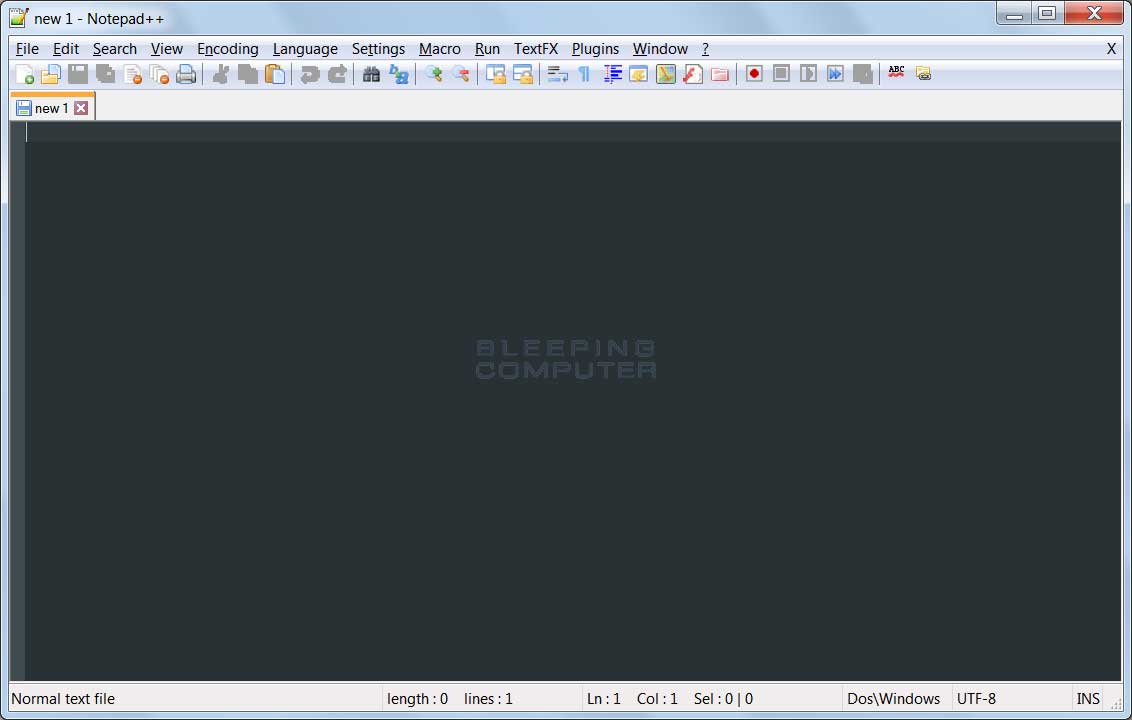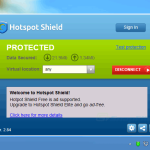Notepad++ là một sự thay thế tuyệt vời của Windows notepad, nhưng giống như bất kỳ ứng dụng nào, đôi khi nó gặp sự cố và không còn hoạt động đúng. Nếu bạn thấy rằng Notepad++ là thông báo sự cố khi bắt đầu nó, theo kinh nghiệm của tôi thường có hai điều có thể là sai; hoặc là một vấn đề với một phiên bản trước đó hoặc một vấn đề với một plugin cài đặt.
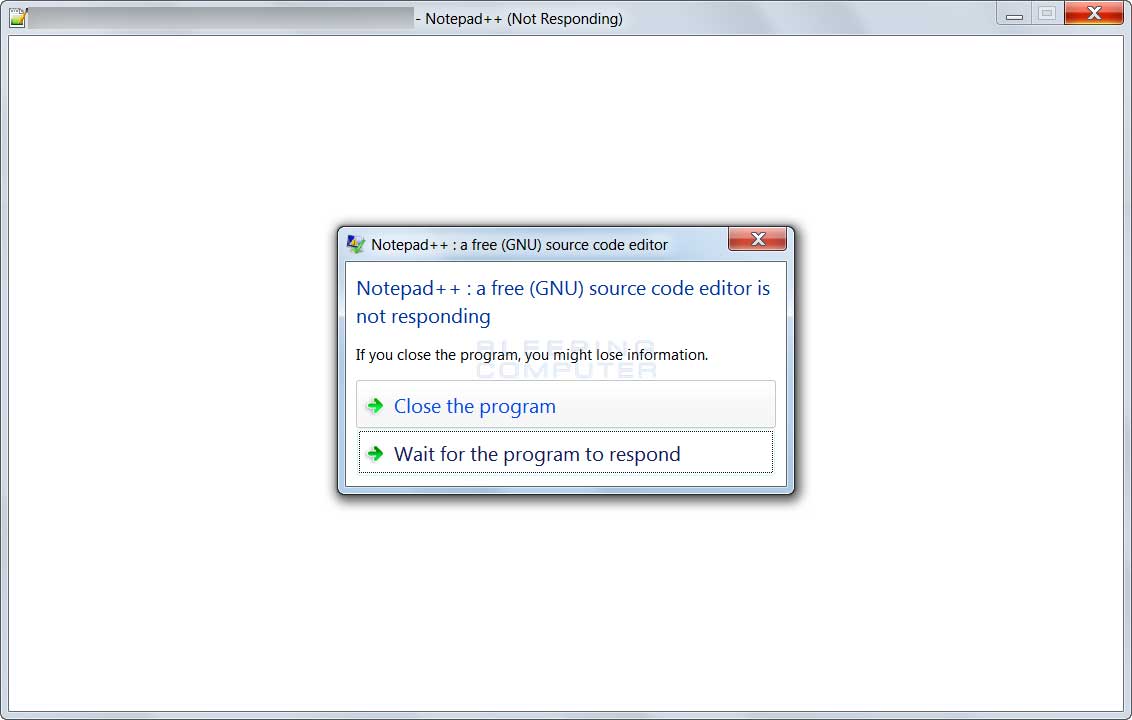
Rất may, các nhà phát triển của Notepad++ đã bao gồm hai đối số dòng lệnh cho phép bạn khởi động Notepad++ mà không cần tải các phiên hoặc plugin trước đó. Những đối số dòng lệnh này được mô tả dưới đây
-nosession – đối số dòng lệnh này khởi động Notepad++ mà không tải phiên trước. Theo kinh nghiệm của tôi, đối số dòng lệnh này giải quyết hầu hết các sự cố Notepad++ khi nó khởi động khi nó vượt qua một phiên có thể đã bị hỏng hoặc không tải tệp tin mà Notepad++ đang gặp vấn đề.
-noPlugins – đối số dòng lệnh này sẽ bắt đầu Notepad++ mà không tải bất kỳ plugin nào. Nếu plugin đã bị hỏng và gây lỗi cho Notepad++ khi bạn khởi động, thì bạn có thể sử dụng đối số này để bỏ qua các plugin và sau đó vô hiệu hóa chúng cho đến khi bạn tìm thấy một lỗi gây ra vấn đề.
Để sử dụng các đối số này, bạn cần phải thêm các đối số này sau đường dẫn của chương trình khi bạn bắt đầu nó. Ví dụ, nếu Notepad++ được khởi động từ D:Notepad++, bạn sẽ bắt đầu bằng cách gõ vào trường tìm kiếm hoặc Run hộp thoại lệnh D:Notepad++notepad++.exe .
Nếu bạn muốn thêm một đối số dòng lệnh, bạn cần phải nối các đối số để kết thúc ở trên lệnh bình thường. Ví dụ: để tắt plugin khi Notepad++ bắt đầu, sử dụng đường dẫn từ ví dụ trên, bạn sẽ cần phải khởi động Notepad++ bằng lệnh D:Notepad++notepad++.exe -noPlugins .

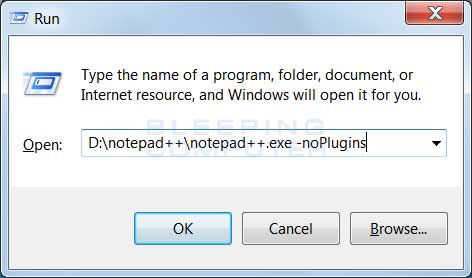
Nếu bạn đã tạo một phím tắt bắt đầu Notepad ++, bạn cũng có thể sửa đổi phím tắt và thêm đối số sau lệnh trong trường Mục tiêu như được hiển thị bên dưới.
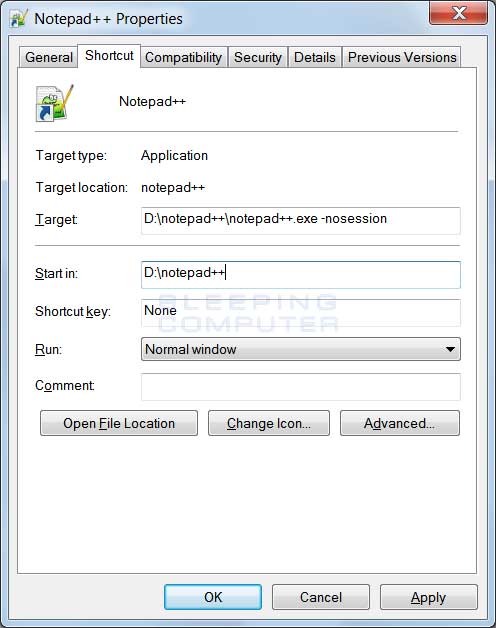
Khi bạn đã giải quyết vấn đề với Notepad ++, bạn chỉ cần bắt đầu nó như bình thường mà không có đối số dòng lệnh.
Bằng cách sử dụng một, hoặc cả hai, các đối số dòng lệnh để bắt đầu Notepad + +, bạn có thể nhanh chóng xác định nguyên nhân và nhận được Notepad + + bắt đầu một cách chính xác một lần nữa.